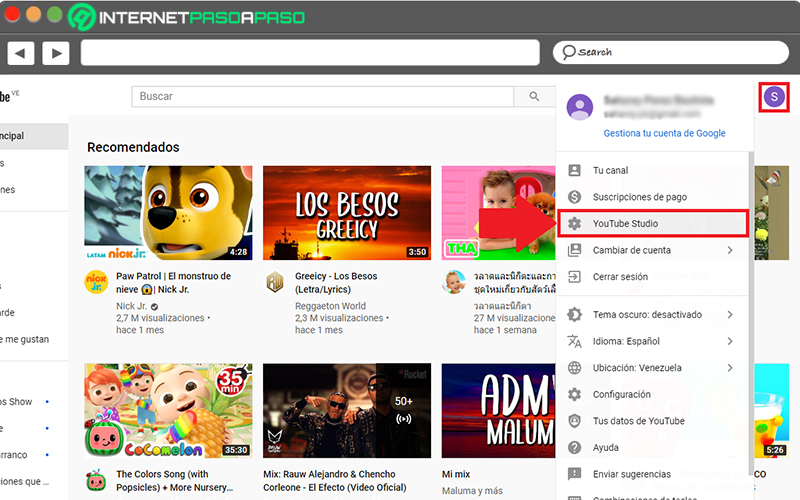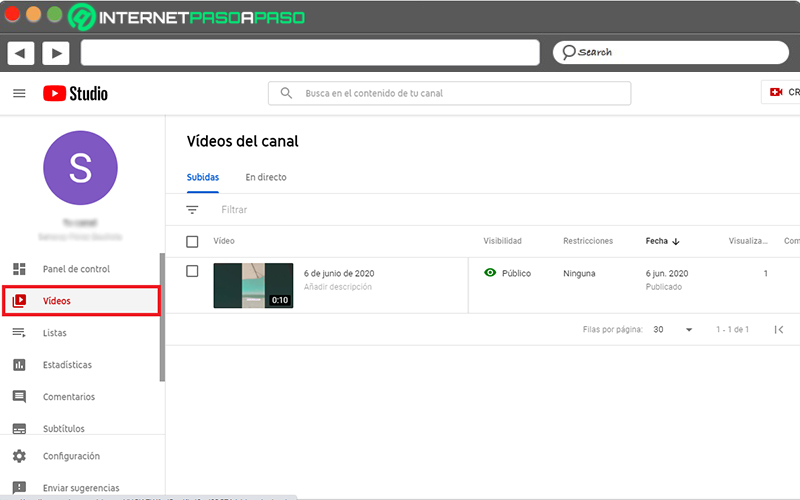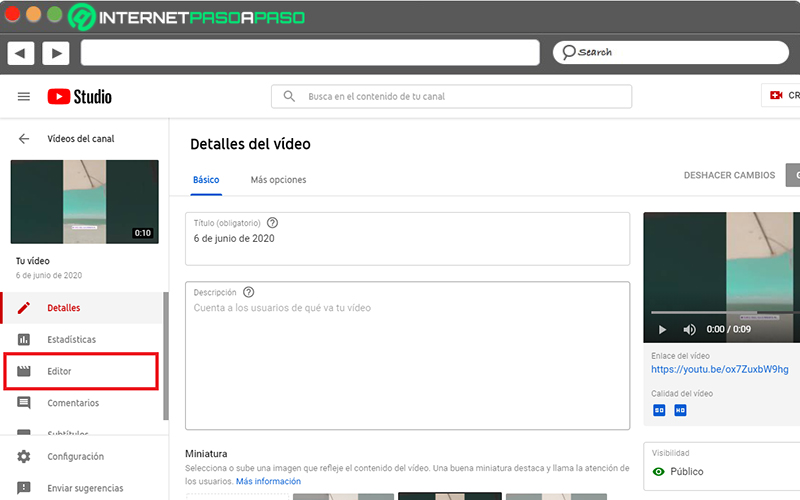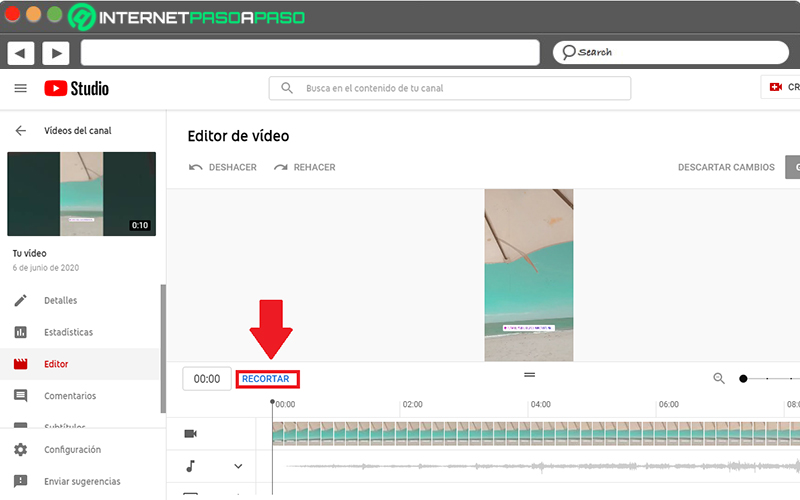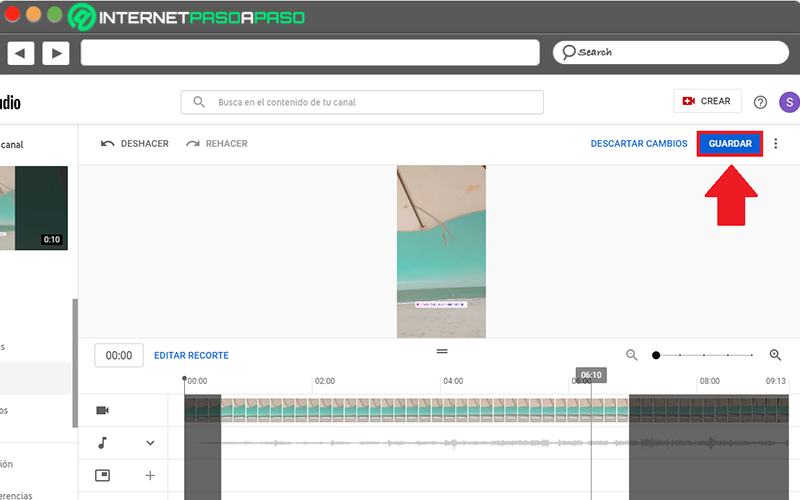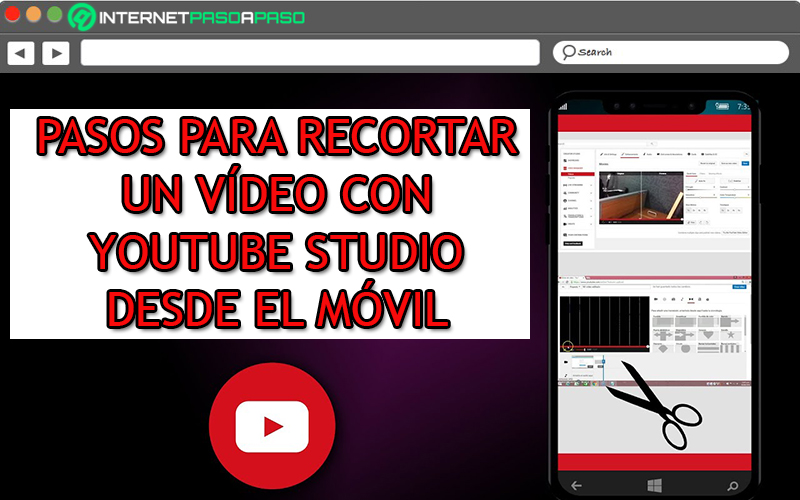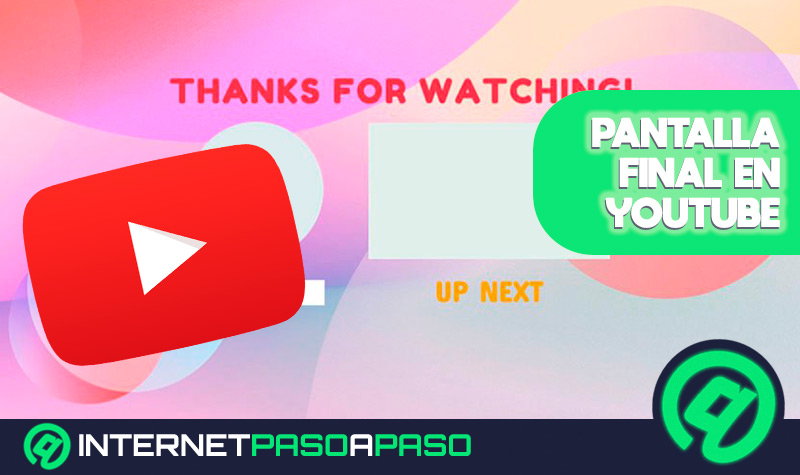Lo Último en IP@P
- Actualizaciones del Programa de Afiliados de TEMU: ¡Hasta MX$500,000 al mes!
- ¿Aún es rentable invertir en oro en comparación con la inversión en criptomonedas?
- ¡Netflix sigue siendo el rey! Estas son las plataformas de streaming con más usuarios en el mundo
- De la palanca a la pantalla: la evolución de las máquinas tragamonedas y el auge de los juegos online
- Estos son los mejores beneficios de la IA en el diseño de Logos: Innovación y Eficiencia
Actualmente, YouTube es una de las plataformas más activas en el mundo. Puesto que, se ha ponderado como la principal red social de vídeos y como una gran fuente de entretenimiento. Por lo que, tener un canal activo en este sitio es ideal para interactuar con públicos específicos y ganar visibilidad o reconocimiento.
En ese sentido, son numerosas las personas que optan por convertirse en “youtubers” para, a través del formato de vídeo, crear contenido con el fin de captar la atención de su audiencia potencial y así, lograr sus metas a nivel profesional o laboral. Para lo cual, es fundamental producir vídeos completamente optimizados y editarlos para exhibir la mayor calidad posible.
Por suerte, la misma plataforma ofrece un excelente editor que, no requiere de avanzados conocimientos por parte de los usuarios para obtener buenos resultados. El cual, pertenece a YouTube Studio que es la nueva versión del antiguo Creator Studio. Para conocer cómo puedes recortar un clip mediante esa herramienta, te recomendamos seguir leyendo el presente post.
¿Por qué es mejor usar el editor de YouTube para acortar mis vídeos?
Tal y como te señalamos anteriormente, YouTube Studio consiste en la versión moderna del antiguo Creator Studio. La cual, se trata de una herramienta diseñada para que todos y cada uno de los creadores de contenido puedan gestionar sus canales de YouTube de una mejor forma y, además, logren aumentar su comunidad por medio de diferentes utilidades.
Así, básicamente, YouTube Studio brinda la posibilidad de conocer el funcionamiento y las métricas de cualquier canal en específico, de manera detallada. Puesto que, proporciona datos basados en las estadísticas del sitio, además de que muestra novedades e ideas para poder crecer. Por si fuera poco, también contiene un editor de vídeos. Gracias a ello, es una sección de YouTube que te permitirá personalizar todos tus vídeos de una forma sencilla y con herramientas que encuentras dentro de la propia plataforma.
Ahora bien, las principales razones para utilizar este potente editor en lugar de recurrir a una alternativa de terceros, se pueden traducir como ventajas que te indicamos a continuación:
- Es completamente gratis: Afortunadamente, es una herramienta gratuita que te permite optimizar todos tus vídeos en la red social y, aun así, cuenta con opciones o funcionalidades muy interesantes. Por lo cual, no tendrás que pagar licencias a precios bastante elevados como comúnmente ocurre con los mejores programas que existen para editar clips.
- También ofrece recursos gratuitos: La misma plataforma de YouTube te proporciona numerosas funcionalidades y recursos, basados en audios y vídeos, con licencias de creative commons o libres de derechos de autor. Por ende, no tendrás que recurrir a fuentes externas para concluir tu creación.
- Es sencillo de utilizar: Otro de sus beneficios, radica en su facilidad de uso. Puesto que, es una herramienta que posee una curva de aprendizaje corta y es completamente intuitiva. En vista de que, no hay gran cantidad de opciones o menús y tienes justo lo que necesitas. Valorando que, muchas acciones se aplican a través del sistema “arrastrar y soltar”.
- Completa integración: Absolutamente, todo el proceso de edición de tu vídeo para YouTube tendrá lugar en una única pantalla y gracias a eso, puedes prescindir de cualquier otro software. Lo cual, aligera el proceso de personalización de manera notable.
Aprende paso a paso cómo cortar un vídeo de YouTube desde el editor de YouTube Studio
Si eres creador de contenido en YouTube, por supuesto, será más práctico recurrir al editor de vídeos de la misma plataforma para personalizar tus clips y recortarlos tal y como desees, en lugar de usar softwares externos.
Sin embargo, te preguntarás cómo se puede realizar este último proceso y es por ello que, a continuación, te explicamos cada uno de los pasos a seguir:
Desde el ordenador
Por lo general, los youtubers prefieren editar, personalizar o gestionar sus vídeos de YouTube directamente desde un ordenador, en vista de la comodidad que esto ofrece. Por ese motivo, te recomendamos proceder a recortar tu clip en la plataforma desde su versión web, específicamente a través de un ordenador.
Ahora bien, cabe destacar que, es una utilidad que solo se encuentra disponible para los vídeos con una duración menor a 6 horas. Considerando que, únicamente es posible cortar el principio, el medio o el final de cualquier vídeo. Por su parte, en caso de que el clip en cuestión cuente con más de 100.000 vistas, es probable que solamente puedan guardar los cambios realizados con la función “Desenfocas rostros” y si haces otras modificaciones, tienes que usar la opción “Guardar como vídeo nuevo”.
Más en Redes Sociales
- ¿Cómo desactivar todas las notificaciones de YouTube? Guía paso a paso
- ¿Cómo crear una cuenta o canal de YouTube gratis en español fácil y rápido? Guía paso a paso
- ¿Cómo descargar una foto de mi feed o de otro usuario de Instagram? Guía paso a paso
- ¿Cómo salir en “Para ti” en TikTok para hacerte viral en la plataforma y que siempre te vean? Guía paso a paso
- ¿Cómo saber la dirección IP de YouTube y de cualquier otro website en Internet? Guía paso a paso
SÍGUENOS EN 👉 YOUTUBE TV
Aclarado todo lo anterior, te indicamos cuales son cada uno de los pasos a seguir para poder recortar un vídeo con YouTube Studio desde tu ordenador:
- Inicialmente, accede a tu cuenta de YouTube y desde el menú que se despliega después de hacer clic en tu imagen de perfil, selecciona la opción “YouTube Studio”.
- Después de eso, visualiza el menú que se localiza en la parte lateral izquierda y allí, haz clic sobre “Vídeos”.
- Ahora, puedes filtrar los resultados por descripción, reclamaciones de derecho de autor, título, visibilidad o visualizaciones. Después, busca el vídeo a editar y haz clic sobre su miniatura o su título.
- Una vez accedas al clip en cuestión, tienes que enfocarte en la barra de opciones ubicada en la parte izquierda del panel para hacer clic en “Editor”.
- Posteriormente, para recortar el principio o el final de tu vídeo, comienza por hacer clic en “Recortar” y así, aparecerá un recuadro azul dentro del editor.
- Seguido de ello, haz clic y arrastra los costados del recuadro azul con el objetivo de que solamente cubra la sección del vídeo que deseas conservar. Así, se eliminará automáticamente todo lo que quede por fuera de dicho recuadro azul.
- Por último, comprueba los cambios efectuados usando la opción “Reproducir” y haz clic en el botón “Guardar” que está en la parte superior de la pantalla.
Desde el móvil
El primer paso a seguir para cortar un vídeo de YouTube directamente desde tu smartphone, es descargar la app móvil de YouTube Studio desde la tienda de apps designada para tu sistema operativo.
Una vez se encuentre instalada en el dispositivo, es momento de llevar a cabo el siguiente proceso:
- Ingresa a tu cuenta de Google o, en su defecto, a tu cuenta de YouTube. Desde el panel inicial, oprime tu imagen de perfil ubicada en la esquina superior derecha y elige “YouTube Studio” dentro del listado de opciones.
- Seguidamente, se abrirá la aplicación móvil de dicha herramienta de la plataforma y debes pulsar en las tres líneas horizontales localizadas en la esquina superior izquierda. Allí, selecciona la opción “Vídeos”.
- Ahora, podrás ver todos los clips que has compartido en tu canal de YouTube y, si deseas, ordenarlos por “más recientes” o “más vistos”. En este punto, es momento de escoger el vídeo a editar.
- Finalmente, oprime el icono de lápiz que se encuentra sobre la miniatura del vídeo y de esa manera, empieza a editar tu clip libremente.